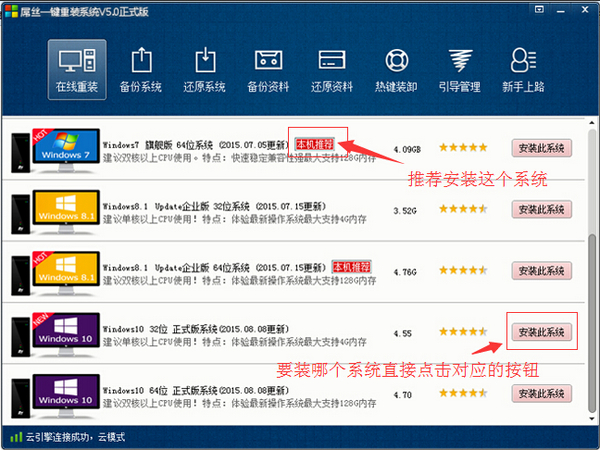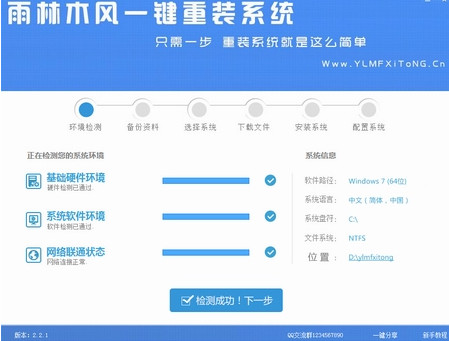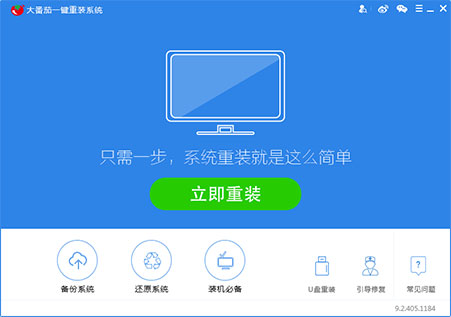Win8.1系统中SkyDrive的默认存储位置如何更改
更新时间:2017-07-04 17:33:54
首先按“Win+E”快捷键或者直接点击Win8.1开始屏幕上的“这台电脑”磁贴进入Win8.1系统的传统桌面并打开文件管理器,我们可以看到在左侧的栏目中已经有SkyDrive,鼠标右键点击SkyDrive图标上,从菜单中选择“属性”选项。
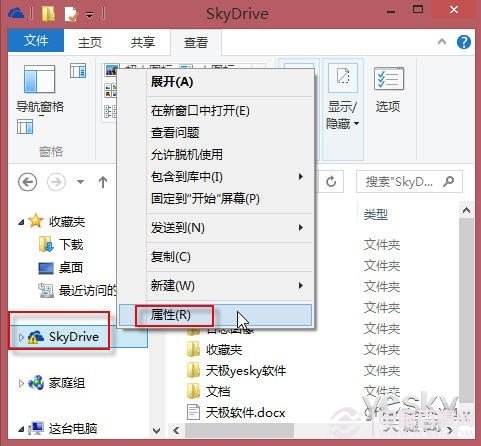 图示:打开Win8.1系统SkyDrive属性
在打开的SkyDrive属性对话框中点击“位置”标签,在这里我们可以看到当前的Skydrive同步文件存放位置为“系统盘符:\Users\用户名\SkyDrive”,我们可以在地址栏中直接填写新的存储路径,也可以点击“移动”按钮来选择新的文件夹路径。
图示:打开Win8.1系统SkyDrive属性
在打开的SkyDrive属性对话框中点击“位置”标签,在这里我们可以看到当前的Skydrive同步文件存放位置为“系统盘符:\Users\用户名\SkyDrive”,我们可以在地址栏中直接填写新的存储路径,也可以点击“移动”按钮来选择新的文件夹路径。
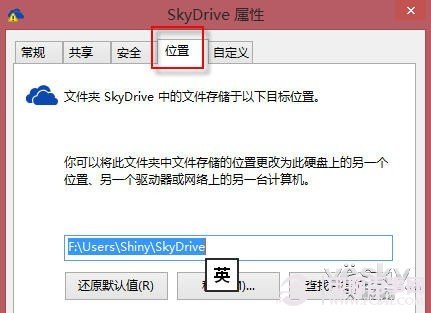 图示:查看和修改Win8.1系统SkyDrive同步文件存储位置
修改完毕,点击“确认”后,系统会询问用户是否将原来位置的文件转移到新的位置上,再次点击确认后所有文件都将会转移到新的存放目录下,而且默认的SkyDrive的保存位置也会改变。
图示:查看和修改Win8.1系统SkyDrive同步文件存储位置
修改完毕,点击“确认”后,系统会询问用户是否将原来位置的文件转移到新的位置上,再次点击确认后所有文件都将会转移到新的存放目录下,而且默认的SkyDrive的保存位置也会改变。
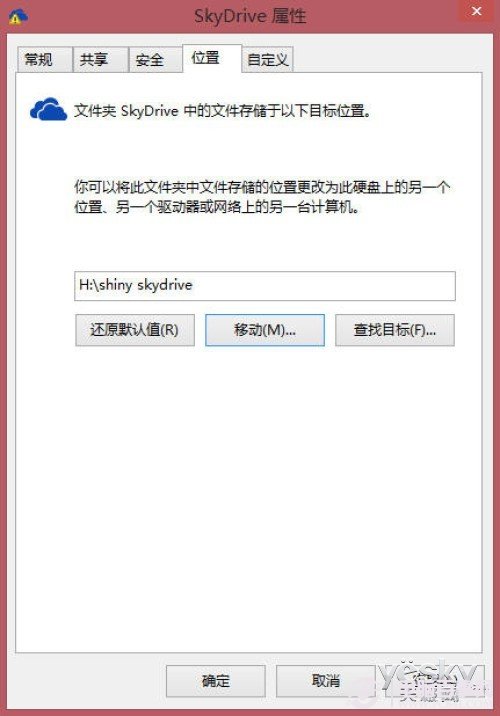 图示:更改Win8.1系统SkyDrive同步文件存储位置
现在Win8.1中SkyDrive存储位置更改成功。我们可以在相应的目录下找到SkyDrive的同步文件。
图示:更改Win8.1系统SkyDrive同步文件存储位置
现在Win8.1中SkyDrive存储位置更改成功。我们可以在相应的目录下找到SkyDrive的同步文件。
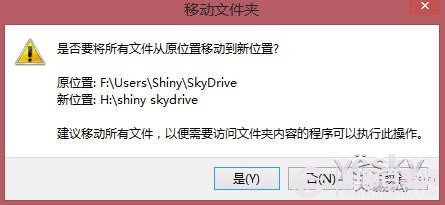 图示:确认更改后Win8.1的SkyDrive同步文件存储位置
图示:确认更改后Win8.1的SkyDrive同步文件存储位置
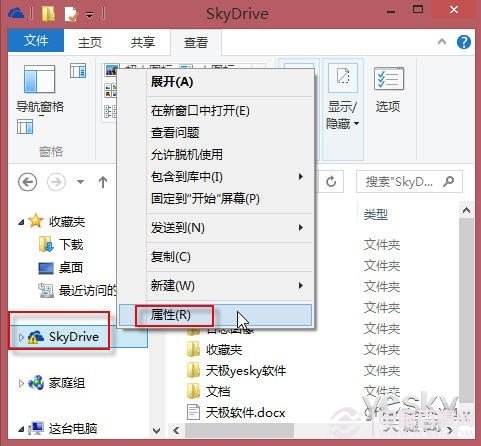 图示:打开Win8.1系统SkyDrive属性
在打开的SkyDrive属性对话框中点击“位置”标签,在这里我们可以看到当前的Skydrive同步文件存放位置为“系统盘符:\Users\用户名\SkyDrive”,我们可以在地址栏中直接填写新的存储路径,也可以点击“移动”按钮来选择新的文件夹路径。
图示:打开Win8.1系统SkyDrive属性
在打开的SkyDrive属性对话框中点击“位置”标签,在这里我们可以看到当前的Skydrive同步文件存放位置为“系统盘符:\Users\用户名\SkyDrive”,我们可以在地址栏中直接填写新的存储路径,也可以点击“移动”按钮来选择新的文件夹路径。
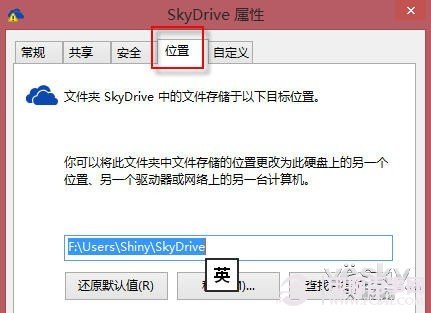 图示:查看和修改Win8.1系统SkyDrive同步文件存储位置
修改完毕,点击“确认”后,系统会询问用户是否将原来位置的文件转移到新的位置上,再次点击确认后所有文件都将会转移到新的存放目录下,而且默认的SkyDrive的保存位置也会改变。
图示:查看和修改Win8.1系统SkyDrive同步文件存储位置
修改完毕,点击“确认”后,系统会询问用户是否将原来位置的文件转移到新的位置上,再次点击确认后所有文件都将会转移到新的存放目录下,而且默认的SkyDrive的保存位置也会改变。
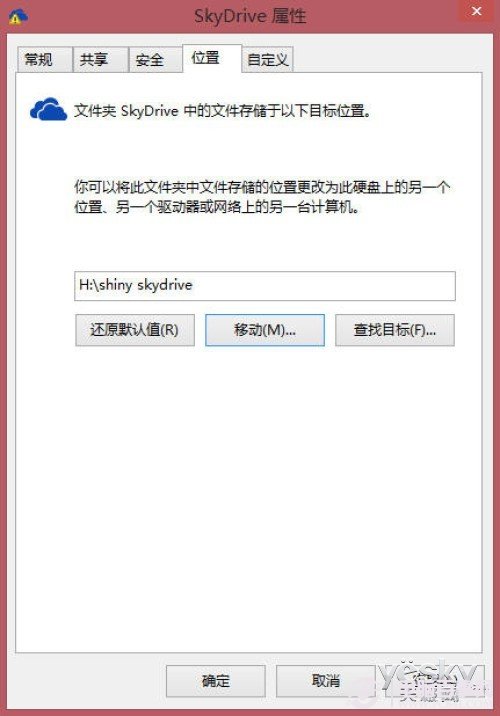 图示:更改Win8.1系统SkyDrive同步文件存储位置
现在Win8.1中SkyDrive存储位置更改成功。我们可以在相应的目录下找到SkyDrive的同步文件。
图示:更改Win8.1系统SkyDrive同步文件存储位置
现在Win8.1中SkyDrive存储位置更改成功。我们可以在相应的目录下找到SkyDrive的同步文件。
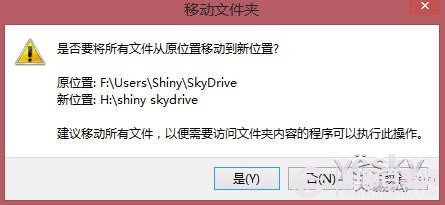 图示:确认更改后Win8.1的SkyDrive同步文件存储位置
图示:确认更改后Win8.1的SkyDrive同步文件存储位置
微软SkyDrive是面向个人应用的云存储服务,我们用微软帐户ID登录之后即可在微软提供的云端服务器里上传、存储、编辑、管理和下载照片、视频、文本等各种文档资料,并且可以与朋友共享文件、和同事协作完成文档……如今,跨平台操作系统Windows 8系统无缝整合不断优化的SkyDrive应用,我们可以更加方便地使用桌面电脑、超极本、平板电脑以及手机等设备轻松流畅地随时随地享受个人云存储服务,无论身在何处,都可以通过多种设备获取需要的文件。现在我们在Win8.1系统中灵活修改Skydrive的同步文件存储位置,可以更加轻松自如地享受微软新一代Windows系统提供的云存储服务。
系统重装相关下载
Win8技巧相关推荐
重装系统软件排行榜
- 【电脑重装系统】小马一键重装系统V7.5.3
- 黑云一键重装系统软件下载免费版5.9.6
- 【电脑重装系统】系统之家一键重装系统软件V5.3.5维护版
- 【重装系统】魔法猪一键重装系统工具V4.5.0免费版
- 【重装系统软件下载】屌丝一键重装系统V9.9.0尊享版
- 【一键重装系统】系统基地一键重装系统工具V4.0.8极速版
- 【电脑系统重装】小马一键重装系统V4.0.8装机版
- 雨林木风一键重装系统工具V7.6.8贡献版
- 【电脑重装系统】黑云一键重装系统软件V4.2免费版
- 系统重装软件系统之家一键重装V1.3.0维护版
- 【电脑重装系统】系统之家一键重装系统V6.0精简版
- 【重装系统】无忧一键重装系统工具V5.8最新版
- 小白一键重装系统v10.0.00
- 系统基地一键重装系统工具极速版V4.2
- 深度一键重装系统软件V8.8.5简体中文版
重装系统热门教程
- 系统重装步骤
- 一键重装系统win7 64位系统 360一键重装系统详细图文解说教程
- 一键重装系统win8详细图文教程说明 最简单的一键重装系统软件
- 小马一键重装系统详细图文教程 小马一键重装系统安全无毒软件
- 一键重装系统纯净版 win7/64位详细图文教程说明
- 如何重装系统 重装xp系统详细图文教程
- 怎么重装系统 重装windows7系统图文详细说明
- 一键重装系统win7 如何快速重装windows7系统详细图文教程
- 一键重装系统win7 教你如何快速重装Win7系统
- 如何重装win7系统 重装win7系统不再是烦恼
- 重装系统win7旗舰版详细教程 重装系统就是这么简单
- 重装系统详细图文教程 重装Win7系统不在是烦恼
- 重装系统很简单 看重装win7系统教程(图解)
- 重装系统教程(图解) win7重装教详细图文
- 重装系统Win7教程说明和详细步骤(图文)